DrWindows
Redaktion
Windows 11: Snipping-Tool kapert die Drucktaste – so macht man es wieder rückgängig
von Martin Geuß

Die Drucktaste wird unter Windows schon seit Urzeiten verwendet, um Screenshots zu erstellen. Mit dem aktuellen Update KB5026446 ändert Microsoft die Funktion der Drucktaste und verknüpft sie standardmäßig mit dem Snipping Tool.
Die Motivation dahinter kann ich gut verstehen, man will der integrierten App zu mehr Aufmerksamkeit verhelfen. Manch Nutzer wird vielleicht sogar erfreut darüber sein, womöglich entdecken einige auf diesem Weg erstmalig, dass Windows eine App mitbringt, um Screenshots aufzunehmen und (rudimentär) zu bearbeiten.
Es sind aber bekanntlich oft die kleinen Änderungen an gewohnten Abläufen, die für Wutausbrüche sorgen können, und ich gehe fest davon aus, das wird in diesem Fall passieren. Ich nutze SnagIt für Screenshots, und das Update hat bei mir die Verknüpfung mit SnagIt aufgehoben und sie auf das Snipping Tool verbogen – das ist eindeutig zu aufdringlich.
Ich fand die entsprechende Einstellung in den PC-Settings, und das hat mich gleich noch einmal aufgeregt. Die Verknüpfung der Drucktaste mit dem Snipping Tool ist nämlich in den Einstellungen zur Barrierefreiheit “versteckt”, hier hätte ich sicher nicht zuerst nachgeschaut.
Wie auch immer, damit Ihr nicht erst lange suchen müsst:
PC-Settings öffnen, dann auf Barrierefreiheit / Tastatur klicken und schließlich ganz unten die Option “Verwenden Sie die Drucktaste, um das Snipping Tool zu öffnen” deaktivieren. Dann arbeitet die Drucktaste entweder wie früher oder Ihr könnt sie wieder mit dem Screenshot-Programm eurer Wahl verknüpfen.
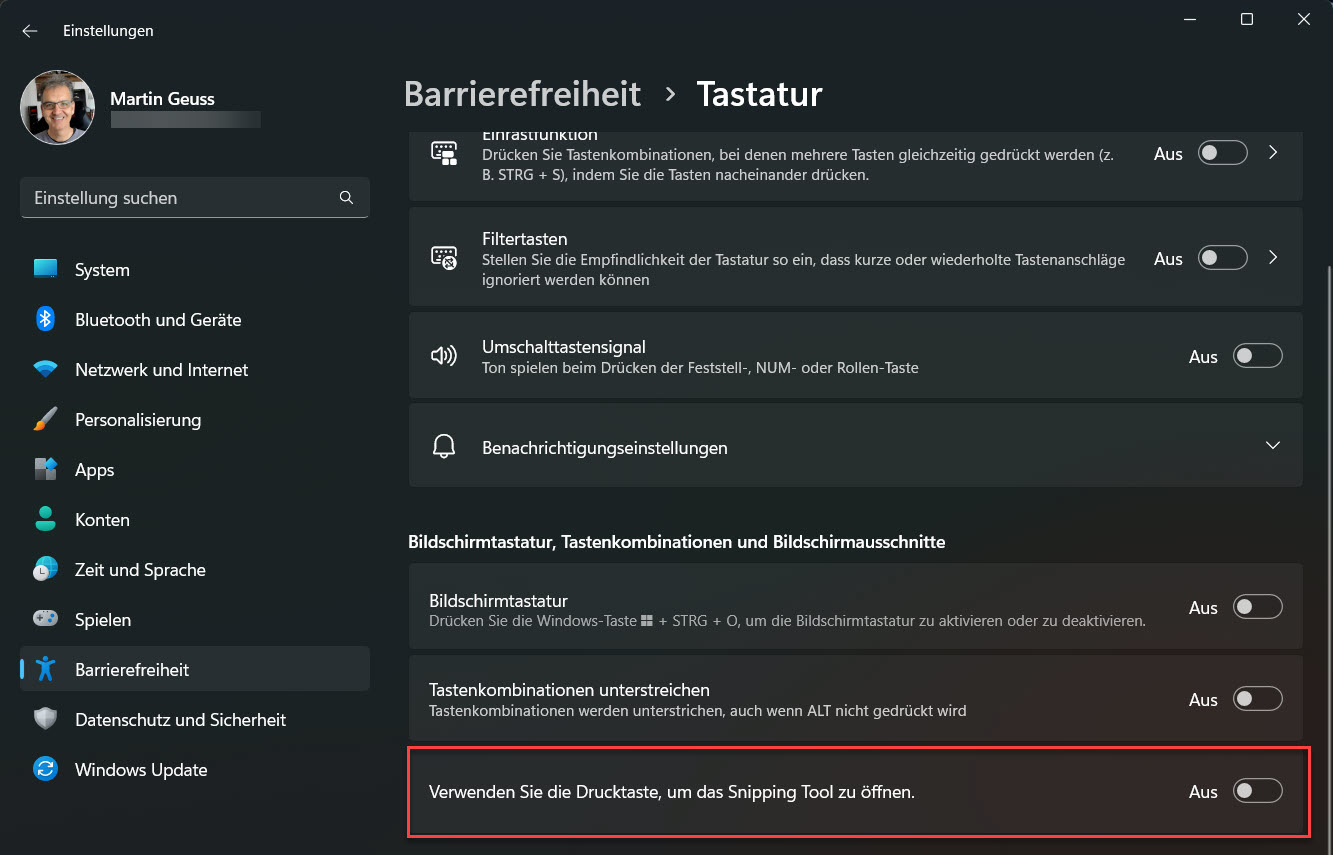
Hinweis: Der Artikel wird möglicherweise nicht vollständig angezeigt, eingebettete Medien sind in dieser Vorschau beispielsweise nicht zu sehen.
Artikel im Blog lesen
von Martin Geuß

Die Drucktaste wird unter Windows schon seit Urzeiten verwendet, um Screenshots zu erstellen. Mit dem aktuellen Update KB5026446 ändert Microsoft die Funktion der Drucktaste und verknüpft sie standardmäßig mit dem Snipping Tool.
Die Motivation dahinter kann ich gut verstehen, man will der integrierten App zu mehr Aufmerksamkeit verhelfen. Manch Nutzer wird vielleicht sogar erfreut darüber sein, womöglich entdecken einige auf diesem Weg erstmalig, dass Windows eine App mitbringt, um Screenshots aufzunehmen und (rudimentär) zu bearbeiten.
Es sind aber bekanntlich oft die kleinen Änderungen an gewohnten Abläufen, die für Wutausbrüche sorgen können, und ich gehe fest davon aus, das wird in diesem Fall passieren. Ich nutze SnagIt für Screenshots, und das Update hat bei mir die Verknüpfung mit SnagIt aufgehoben und sie auf das Snipping Tool verbogen – das ist eindeutig zu aufdringlich.
Ich fand die entsprechende Einstellung in den PC-Settings, und das hat mich gleich noch einmal aufgeregt. Die Verknüpfung der Drucktaste mit dem Snipping Tool ist nämlich in den Einstellungen zur Barrierefreiheit “versteckt”, hier hätte ich sicher nicht zuerst nachgeschaut.
Wie auch immer, damit Ihr nicht erst lange suchen müsst:
PC-Settings öffnen, dann auf Barrierefreiheit / Tastatur klicken und schließlich ganz unten die Option “Verwenden Sie die Drucktaste, um das Snipping Tool zu öffnen” deaktivieren. Dann arbeitet die Drucktaste entweder wie früher oder Ihr könnt sie wieder mit dem Screenshot-Programm eurer Wahl verknüpfen.
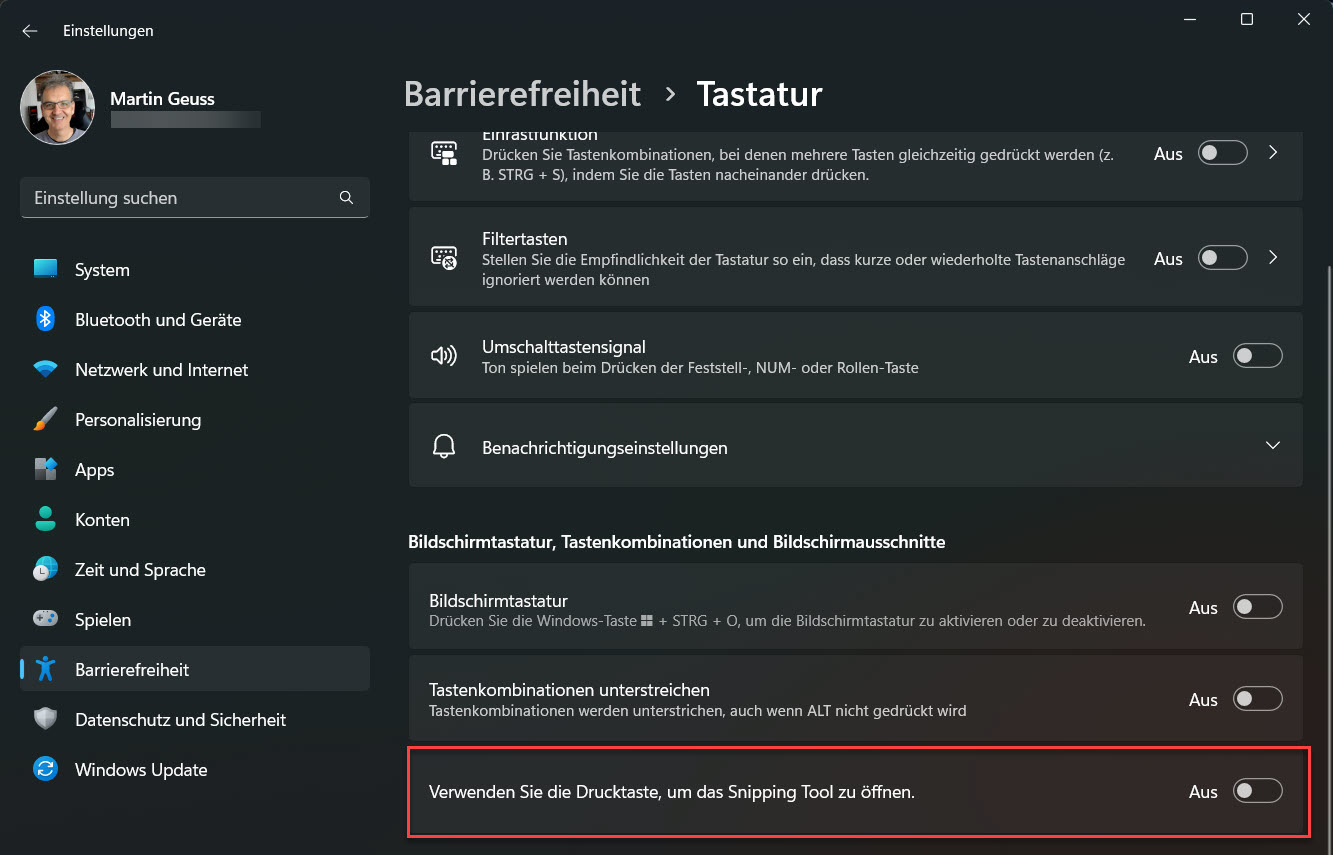
Hinweis: Der Artikel wird möglicherweise nicht vollständig angezeigt, eingebettete Medien sind in dieser Vorschau beispielsweise nicht zu sehen.
Artikel im Blog lesen

